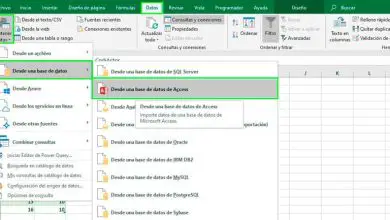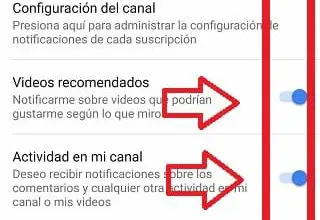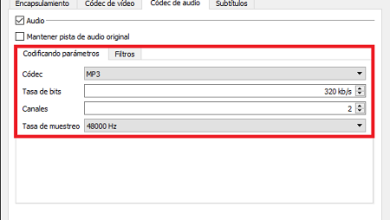Come mettere l’orologio sulla schermata di blocco di iPhone o Android?
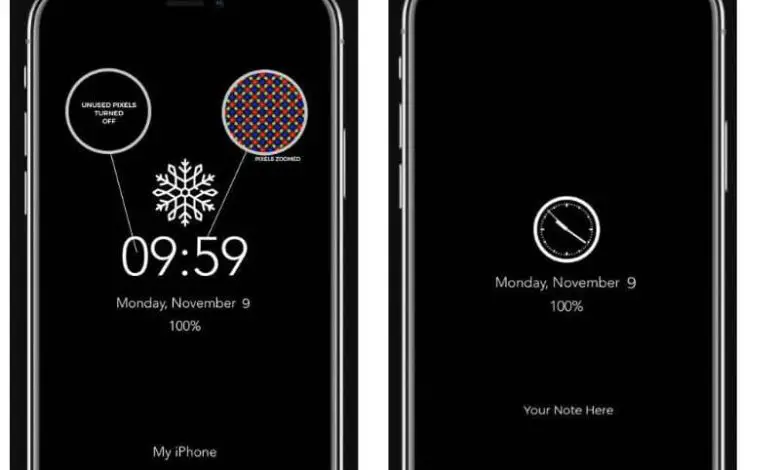
Differenze tra schermata iniziale, schermata di blocco e salvaschermo
Sebbene possa non sembrare, questa nomenclatura è spesso confusa. Pertanto, prima di iniziare il tutorial, vogliamo tirarti fuori dai tuoi dubbi.
La schermata principale è quella in cui puoi vedere tutte le tue applicazioni. Trascorrerai la maggior parte del tuo tempo mentre usi il tuo cellulare. La schermata di blocco è quella che viene mostrata quando si spegne il cellulare e si preme il pulsante di accensione, in cui riusciamo a bloccare lo schermo del nostro smartphone con una password.
È l’interfaccia prima della schermata iniziale e mostra sempre un orologio. Infine, lo screen saver o screensaver è quello che viene mostrato quando il cellulare va in sospensione, che è anche chiamato modalità Always on Display e deve essere attivato.
E sono così importanti che, ad esempio, vogliamo sempre sperimentare cose nuove quando personalizziamo la schermata di blocco su iPhone o Android. Pertanto, in questo articolo ti mostriamo come farlo.
Come mettere l’orologio sulla schermata di blocco su Android
Questa funzione è disponibile solo su Android Pie 9.0 e versioni successive. Per configurarlo, segui questi passaggi:
- Apri «Impostazioni».
- Fare clic su «Schermo» → «Avanzate» → «Salvaschermo».
- Fai scorrere il pulsante virtuale per attivare questa funzione.

Successivamente, è necessario configurare il contenuto che si desidera visualizzare nello screen saver; in questo caso, un orologio. Per fare ciò, procedi come segue:
- Torna alla sezione «Salvaschermo». Quindi seleziona l’opzione «Salvaschermo corrente».
- Seleziona l’orologio. È possibile regolare la luminosità premendo l’icona del dado.
Va notato che in questa sezione puoi scegliere di mostrare altri tipi di contenuti, come un album fotografico, colori casuali e contenuti di altre app.
Ora devi configurare quando vuoi che venga visualizzato il salvaschermo; mentre il cellulare è in carica, quando è collegato a un accessorio o entrambi. Per fare ciò, premi l’icona con tre punti a forma di colonna e quindi l’opzione «Quando iniziare».
Per vedere invece un’anteprima della funzione appena configurata, clicca su «Inizia ora». Se non riesci a trovarlo, cerca l’icona a forma di colonna a tre punti. Infine, è necessario configurare l’ora in cui apparirà lo screen saver. Per fare ciò, vai su «Schermo» → «Avanzate» → «Timeout schermo» e scegli un’opzione.
Ti ricordiamo che per l’attivazione di questa funzione è necessario attendere lo scadere del tempo che hai impostato. Se si preme il pulsante di accensione, lo screen saver non si avvia.
Come mettere l’orologio sulla schermata di blocco su iPhone
Lo schermo dell’iPhone è così iconico che molte volte vorremmo persino mettere la schermata di blocco dell’iPhone su Android. Ma rimarrai sorpreso di apprendere che, al momento, gli iPhone non hanno un’opzione nativa per impostare uno screen saver. Tuttavia, è possibile utilizzare il suo pannello OLED per configurare la modalità Always on Display con app di terze parti.
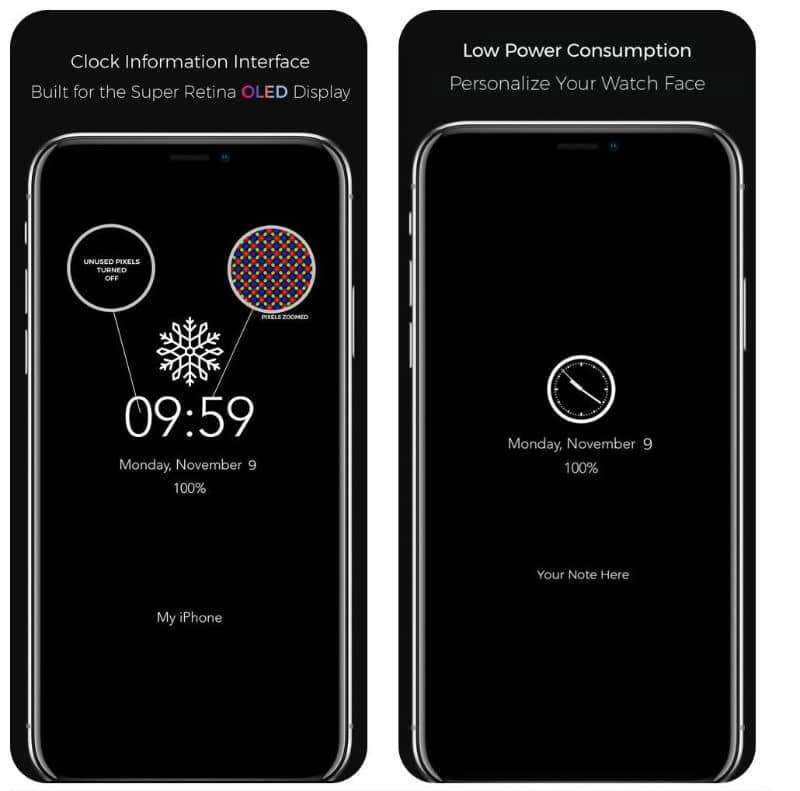
L’app che ti consigliamo di cercare nell’App Store è OLEDX. Dopo averlo scaricato, devi attivare l’Accesso Guidato sul tuo iPhone. Per fare ciò, procedi come segue:
- Vai alle impostazioni».
- Fare clic su «Generale» e poi su «Accessibilità».
- Scorri fino alla fine dell’interfaccia e attiva l’opzione «Accesso guidato».
- Torna alla sezione «Accessibilità» e seleziona l’opzione «Collegamento accessibilità».
- Una volta qui, seleziona «Accesso guidato».
Dopo aver attivato questa funzione, apri OLEDX. Attraverso la sua interfaccia puoi configurare gli elementi che vuoi far apparire come screen saver, che in questo caso sarebbe un orologio. Puoi anche aggiungere altri indicatori, come lo stato della batteria, la data, tra gli altri. Fatto ciò, puoi bloccare lo schermo dello smartphone avendo un nuovo e moderno orologio su di esso.
Va notato che questa applicazione è compatibile con tutti i telefoni cellulari che eseguono iOS 11. Tuttavia, ti consigliamo di utilizzarla solo se il tipo di schermo del tuo iPhone è OLED o AMOLED. In caso contrario, la batteria si scaricherà molto rapidamente.